YouTubeプラットフォームは、ビデオを見たり音楽を聴いたりするのに最適なオンラインサイトです。 YouTubeでお気に入りの動画のほとんどすべてを見つけることができます。 WindowsまたはMacOSのラップトップまたはPCをお持ちの場合は、すでにオンラインとオフラインで多数のYouTubeコンバーターに出会ったこともあります。
オーディオファイルの新しい形式の4つはM3Aです。 MPXNUMXよりもファイルサイズが小さいため、特にiPhoneやMacOSのユーザーにとっては便利です。
しかし、あなたはどうですか? convert YouTube to M4A format? これを行う方法について、次のセクションで4つの方法を説明します。 ただし、最初に、MXNUMXA形式とは何か、その長所と短所、およびそれらを開く方法について説明します。
コンテンツガイドセクション1:M4Aとは?セクション#2:M4A形式の長所と短所セクション#3:M4AとMP3セクション#4:M4Aオーディオファイルを開く方法セクション5:YouTubeビデオをM4Aファイルに変換する方法セクション#6:結論。
M4Aファイル拡張子を持つファイルは MPEG-4 オーディオファイル。 MPEG-4ファイルには、正式な拡張子としてMP4があり、オーディオとビデオの両方のデータが含まれています。 ただし、ファイルにオーディオのみが含まれる場合、使用される形式はM4Aです。
M4Aファイルは一般に、AppleのiTunes Storeで保護されていない音楽のダウンロードに使用されます。 これらの音声ファイルは一般的に着信音として使用されますが、M4AではなくM4R形式で保存されます。 また、iTunesアプリケーションを使用してコピー防止されている曲をダウンロードする場合、ファイルは代わりにM4Pに保存されます。
M4A拡張子を持つオーディオファイルは、通常、オーディオファイルのサイズを小さくするためにAdvanced Audio Coding(AAC)非可逆圧縮でエンコードされます。 アップルのロスレスオーディオコード(ALACとも呼ばれます)を使用する場合もあります。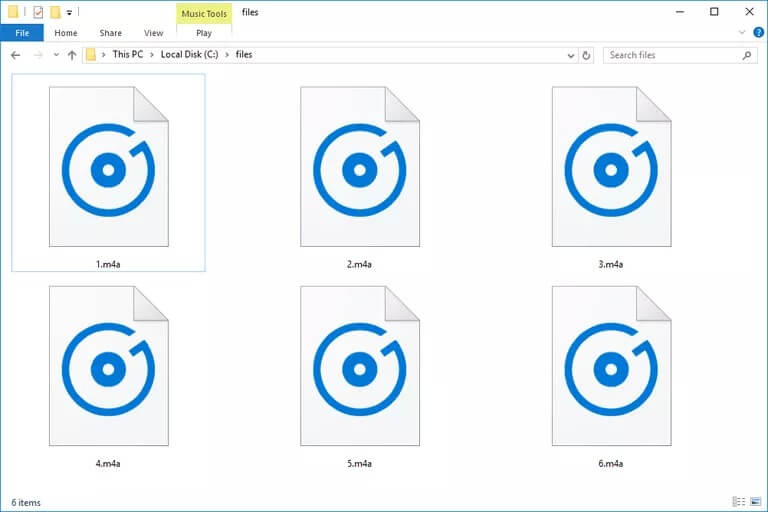
MP3と比較すると、M4Aファイルは通常、ファイルサイズが小さく、品質が優れています。 これは、MP4を置き換えることを目的としたM3Aファイルで行われた拡張機能によるものです。 サンプルブロックのサイズが小さい、定常信号のブロックのサイズが大きい、知覚ベースの圧縮などです。
M4Aファイルは一般にMP3の後継と見なされます。 ただし、MP3とは異なり、M4Aファイルは同じビットレートでオーディオを圧縮できますが、ファイルサイズは小さくなります。 M4A形式のファイルのビットレートは通常、256 kbps、192 kbps、128 kbpsです。
ビットレートがわからない場合は、時間単位ごとに伝達されるデータの数です。 音質に関しては、ALACコーデックを使用してエンコードされたM4Aファイルは、元の音の最高品質です。 AACを使用してエンコードされたM4Aファイルでも、同等のビットレートでMP3形式のオーディオファイルより優れた品質を提供します。
オーディオファイルのファイルサイズもビットレートの影響を受けます。 ビットレートが大きいほどファイルサイズも大きくなり、音質も良くなります。 簡単にするために、同じ品質のオーディオサウンドを実現する場合、MP256でエンコードする場合は3 kbpsのビットレートが必要ですが、M192Aでは4 kbpsのビットレートしか必要ありません。 その結果、M4A形式のオーディオファイルのサイズが小さくなります。
ただし、MP3はデバイスとの互換性が高いため、オーディオファイルの最も一般的な形式であり続けます。 したがって、適切なオーディオ形式の選択は、依然として個人のニーズに依存します。
次のような多くのプログラムがM4Aファイルの再生をサポートしています。
AppleのiPod touch、iPhone、iPadを含むAndroidフォンとタブレットもM4Aファイルを再生できます。 オーディオファイルがALACとAACのどちらを使用しているかにかかわらず、特別なアプリケーションを必要とせずに、電子メールまたはWebサイトから直接オーディオファイルを開くことができます。
一部のモバイルデバイスには、M4Aファイルの再生のサポートも組み込まれている場合があります。 Rhythmboxは、Linux OSで使用されるM4AプレーヤーのXNUMXつです。 一方、Macユーザーは、Elmedia Playerを使用してこれらのファイルを開くことができます。
MPEG-4形式はMP4ファイルとM4Aファイルの両方で使用されるため、各ファイルをサポートできるプレーヤーは、他のプレーヤーも再生できる必要があります。
Appleファンなら、M4Aファイルを好み、お気に入りのYouTube音楽をM4Aに変換できます。 しかし、自分のAndroidフォンでオーディオファイルを再生することを好むユーザーにとっては、ビデオをよりユーザーフレンドリーなMP3形式に変換したい場合があります。
さまざまなビデオコンバータソフトウェアとオンラインビデオコンバータがありますが、すべてがYouTubeビデオをM4A形式に変換できるわけではありません。 また、一部のオンラインビデオコンバーターは、ネットワーク接続とファイルサイズが制限されたYouTubeビデオの変換しか提供していません。
このセクションでは、YouTube動画をM4Aに変換するために使用できるXNUMXつのツールを提供します。
DumpMedia は、オールインワンのYouTubeビデオダウンローダー、コンバーター、エディター、ビデオエンハンサーソフトウェアです。 ただし、この記事ではYouTubeビデオをM4A形式に変換する方法のみを示します。
を使用してYouTubeビデオをダウンロードしてM4Aに変換するには DumpMedia、 次の手順を実行します:
ステップ1:YouTubeウェブサイトにアクセスします。
ステップ2:ダウンロードしたい動画をサイトの検索バーで検索します。
ステップ3:検索結果から、興味のある動画をクリックします。
ステップ4:ビデオのURLをコピーします(URLは 「https」).
ステップ5: DumpMedia アプリケーション。
ステップ5a:コンピューターのWindowsアイコンの横にある検索アイコン(虫眼鏡)に移動します タスクバー.
ステップ5b:タイプ DumpMedia テキストフィールドに。
ステップ5c: クリックします。 DumpMedia 検索結果のアプリケーション。
ステップ5a:をクリックします ランチパッド コンピュータのアイコン ドック。 ランチパッドのアイコンは、中央に暗い灰色のロケットがある灰色の円です。
ステップ5b:タイプ DumpMedia 最上部の検索バーにあります
ステップ5c: 返品 キーボードのボタンをクリックして、アプリケーションを起動します。
ステップ6:前にコピーしたYouTubeビデオのURLを入力します DumpMediaさんの検索ボックス。
ステップ7:出力形式をM4Aに設定します。
ステップ8: 変換ボタンをクリックします YouTube動画のM4Aへの変換を開始します。
ステップ9:変換が完了するまで待ちます。
ステップ10:[ダウンロード]ボタンをクリックして、ビデオファイルのダウンロードを開始します。
ステップ11:YouTubeビデオファイルのダウンロードが完了するのを待ちながら、ゆったりと座ってください。
ヒント: オンラインビデオコンバーターのダウンロードおよび変換プロセス中に、多くのポップアップと広告が表示されます。 したがって、広告をクリックしないように注意を払う必要があります。 しかし、オンラインビデオコンバーターを使用してYouTubeビデオをダウンロードしてM4A形式に変換する方が、より速く安全です。

Y4Mateオンラインビデオコンバーターを使用してYouTubeビデオをダウンロードしてM2Aに変換するには、次の手順に従います。
ステップ1:YouTubeウェブサイトにアクセスします。
ステップ2:ダウンロードしたい動画をサイトの検索バーで検索します。
ステップ3:検索結果から、興味のある動画をクリックします。
ステップ4:ビデオのURLをコピーします(URLは 「https」).
手順5:新しいタブを開き、アドレスバーにURLを入力します。
ステップ6: Enterボタンを押す キーボードの。
ステップ7:以前にコピーしたYouTubeビデオのURLをサイトの検索ボックスに貼り付けます。
ステップ8:[スタート]ボタンをクリックします。
手順9:ビデオ、mp3、オーディオのXNUMXつのタブが表示されるまで下にスクロールします。
ステップ10:[オーディオ]タブをクリックします。
ステップ11:.m4a(128kbps)オプションと同じ行にある[ダウンロード]リンクをクリックします。 新しいタブに移動し、ダウンロードするYouTubeオーディオのプレビューが表示されます。
ステップ12:ビデオを右クリックします。
ステップ13:選択 名前を付けてオーディオを保存… 選択肢から
ステップ14:表示されるファイルエクスプローラー/ファインダーウィンドウから、オーディオファイルの出力場所を選択します。
ステップ15:[保存]ボタンをクリックします。
ステップ16:ダウンロードが完了するまで待ちます。
OnlineVideoConverterを使用してYouTubeビデオをダウンロードしてM4Aに変換するには、次の手順に従います。
手順1:オンラインビデオコンバーターのURLにアクセスします。
ステップ2: ビデオリンクを変換する アイコン。
ステップ3:YouTubeビデオのURLをテキストフィールドに貼り付けます。
ステップ4:テキストフィールドの下の[フォーマット]フィールドをクリックします。
ステップ5:選択 。M4a [オーディオ形式]列の選択肢から。
ステップ6: [スタート]ボタンをクリックします。。 オンラインコンバーターによってビデオが処理されるのを待ちます。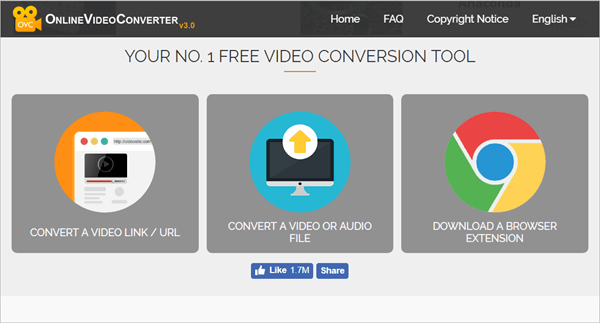
ステップ7:オーディオファイルのタイトルの横にある[ダウンロード]ボタンをクリックします。 新しいウィンドウが表示されます。
手順8:変換されたオーディオファイルの出力場所を選択します。
ステップ9:ダウンロードが完了するまで待ちます。
YouTube-M4A.comを使用してYouTubeビデオをダウンロードし、M4Aに変換するには、次の手順に従います。
ステップ1:TheVideo.com Webサイトに移動します。
ステップ2:テキストボックスにYouTube動画のURLを貼り付けます。
ステップ3:[フォーマット]行の横にあるフィールドをクリックします。
手順4:[オーディオ形式]セクションで[m4a]を選択します
ステップ5: 開いた ボタン。
ステップ6:[品質]行で出力オーディオファイルの品質を選択します。 デフォルトは192 kbpsです。
ステップ7:[M4aに変換]ボタンをクリックします。 ビデオが変換されるのを待ちます。
ステップ8: 赤いM4aファイルのダウンロードボタンをクリックします。。 オーディオファイルのプレビューを含む新しいページに移動します。
ステップ9:ビデオを右クリックします。
ステップ10:選択肢から[オーディオを名前を付けて保存]を選択します。
ステップ11から ファイルエクスプローラー/ファインダー 表示されるウィンドウで、オーディオファイルの出力場所を選択します。
ステップ12:[保存]ボタンをクリックします。
ステップ13:ダウンロードが完了するまで待ちます。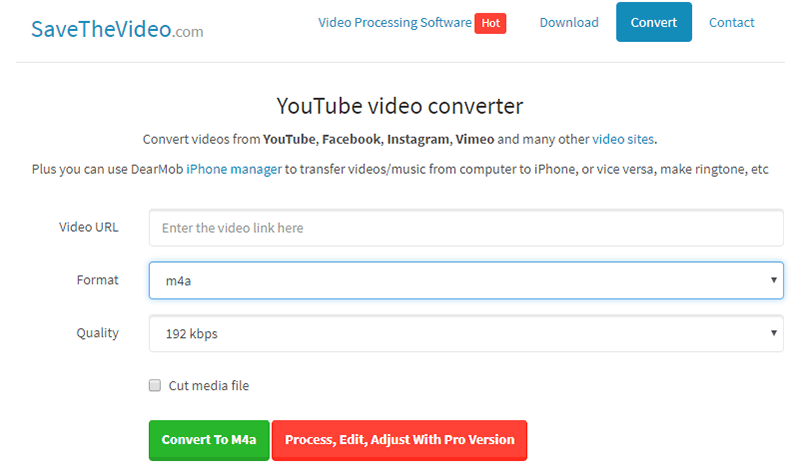
cpCLipsを使用してYouTubeビデオをダウンロードしてM4Aに変換するには、次の手順に従います。
ステップ1:cpClips Webサイトに移動します。
ステップ2:テキストボックスにYouTube動画のURLを貼り付けます。
ステップ3:[フェッチ]ボタンをクリックします。
手順4:[その他の品質]セクションまでスクロールします。
ステップ5:[オーディオ]タブをクリックします。
手順6:m4aオプションと同じ行にある[ダウンロード]ボタンをクリックします。 オーディオファイルのプレビューを含む新しいページに移動します。
ステップ7:ビデオを右クリックします。
ステップ8:選択肢から[オーディオを名前を付けて保存]を選択します。
ステップ9:表示されるファイルエクスプローラー/ファインダーウィンドウから、オーディオファイルの出力場所を選択します。
ステップ10:[保存]ボタンをクリックします。
ステップ11:ダウンロードが完了するまで待ちます。
この記事で説明するYouTubeビデオコンバーターは、YouTubeビデオを簡単にM4Aに変換するための最良のコンバーターです。 これらはすべて、非常に役立つ独自の機能を備えています。 ネットワーク接続に問題がない場合は、無料のオンラインコンバーターをお勧めします。
他の側面では、 DumpMedia ビデオコンバーターを強くお勧めします。 ソフトウェアをインストールすると、ユーザーはいつでも問題なく使用できるようになります。 ソフトウェアは簡単かつ迅速に使用できます。 初心者のユーザーでも簡単に調整して、手間をかけずに適切に使用する方法を学ぶことができます。
オンラインのYouTubeからM4Aへのコンバーターも、任意のオペレーティングシステムを使用して動作できるので便利です。 ソフトウェアをインストールしなくても、すぐに実行できます。 ただし、 DumpMedia ソフトウェアでは、オンラインビデオコンバーターを使用してオーディオファイルでそれ以上の処理を行うことはできません。 の中に DumpMedia ソフトウェア、あなたはほとんどすべてを行うことができます。 YouTubeビデオのダウンロードから、個人的な使用のためにこれらのビデオを編集および強化することまで。
